Windows標準ツールのペイントを利用して
画像保存した場合、無駄な背景がついてしまいます
この背景いらないよ…と思いますよね
そこで今回は透過した画像保存(画像の背景を透明にして保存)できる
おすすめの無料画像編集ソフトPhotoScape X(フォトスケープ)をご紹介します
- 簡単操作、無料ツールを利用したい
- 背景無しで画像保存したい(Excelで作成したアイコン等)
PhotoScape X ダウンロード
PhotoScape Xから無料でダウンロード
透過画像の保存手順
[挿入] > [丸四角アイコン] > [カラー]
挿入したい箇所へドラッグアンドドロップ
[ctrl] + [S]で保存ダイアログが表示される
保存方法を選択して画像を保存
| 保存(Ctrl + S) | デフォルトの保存先へ画像を保存 |
| 指定されたフォルダに保存 | 指定したフォルダへの保存 |
| 別名で保存(Ctrl + Shift + S) | フォルダやファイル名を指定して保存 |
| プロジェクトを保存(Alt + Shift + S) | 画像ファイルではなくプロジェクトで保存 追加した枠線などの変更が可能 |

再度画像の補正、編集を行うのであれば
「プロジェクトを保存」がおすすめ
まとめ
- PhotoScape X(フォトスケープ)は無料、簡単操作の画像編集ソフト
- 画像透過保存が可能
- 再度画像の補正、編集を行うのであれば「プロジェクトを保存」がおすすめ
- 無料版でも使える機能が豊富
- ブログに掲載する写真のちょっとした補正、編集にはかなり便利
無料でかなりのことができそうなので気に入っている画像編集ソフトのひとつです
起動時間が早いところも気に入っているポイント

Excelで作ったアイコンも透過保存が使え便利!
こちらの記事で簡単なアイコン作成手順をまとめてます


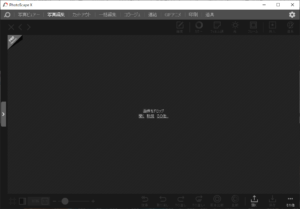
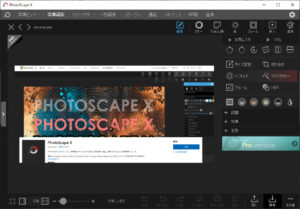
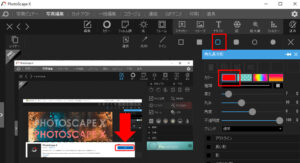
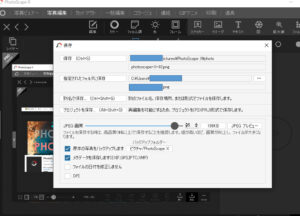



コメント